Работейки в офис или в града, вероятно сте залети от шум от бърборене на хора, движещи се коли и музика наблизо. Вашият iPhone има вградена функция, наречена Фонови звуци, за възпроизвеждане на шум от дъжд или бял шум, за да настроите всичко.
Не е необходимо да изтегляте никакви приложения или да плащате нито цент; идва безплатно на вашия Mac и iPhone. Нека ви покажа как работи.
Как да включите фоновите звуци на iPhone
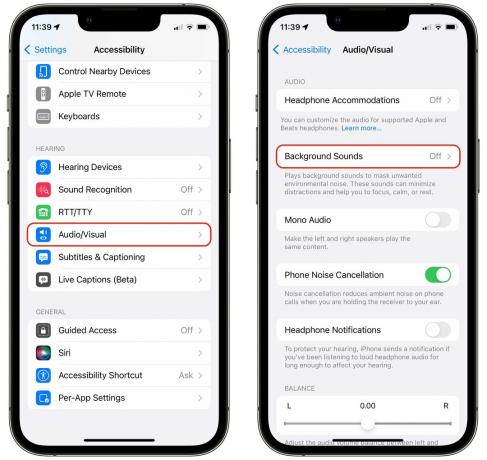
Екранна снимка: D. Грифин Джоунс/Култът към Mac
Отидете на Настройки > Достъпност, превъртете малко надолу и натиснете Аудио/визуални > Фонови звуци.
Включи Фонови звуци за да започнете да играете. Натисни Звук за превключване между шумове:
- Балансиран шум, среден статичен звук
- Ярък шум, висок статичен звук
- Тъмен шум, нисък статичен звук
- океан, звукът на бавно разбиващите се вълни
- Дъжд, с от време на време чуруликане на птици
- Поток, течаща рекичка
Избирането на звук ще започне да се изтегля, което отнема само няколко минути.
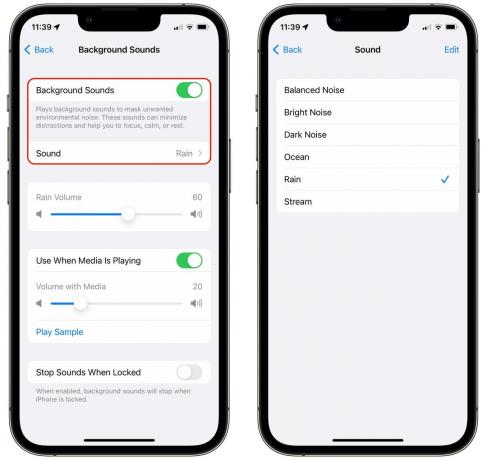
Екранна снимка: D. Грифин Джоунс/Култът към Mac
По-долу имате два плъзгача за сила на звука: един за регулиране на силата на звука и един за регулиране на силата на звука, докато се възпроизвежда друга музика или видеоклипове. Обикновено не можете да играете две неща наведнъж на iPhone, но това е изключение.
Докоснете Възпроизвеждане на проба за да получите представа колко силен ще бъде фоновият звук, когато слушате музика. Можете също да го изключите изцяло с Използвайте, когато се възпроизвежда мултимедия превключвател.
Спиране на звуците при заключване, ако е включено, ще възпроизвежда вашите фонови звуци само когато телефонът ви се използва.
Бързо го включете и изключете
Ако харесвате тази функция, не искате да ровите в три менюта в Настройки, за да я включвате и изключвате – има много по-бърз начин.

Екранна снимка: D. Грифин Джоунс/Култът към Mac
След като го включих за първи път, видях, че той добавя контрол на слуха към Центъра за управление. Плъзнете надолу от горния десен ъгъл на телефона си (или плъзнете нагоре от долната част, ако имате телефон с начален бутон). Докоснете иконата на ухото и докоснете Фонови звуци за да го включите. За да го изключите, докоснете Фонови звуци в долната част — този контрол го включва и изключва.
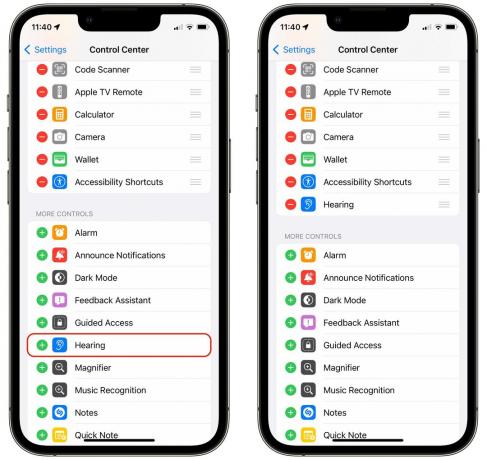
Екранна снимка: D. Грифин Джоунс/Култът към Mac
Както винаги, можете да добавяте и премахвате икони от Центъра за управление, като отидете на Настройки > Център за управление и докосване на + и − икони.
На Mac също
Можете да намерите тази функция на Mac, ако работите най-новата версия на macOS. Отидете на > Всичко за този Mac за да сте сигурни, че използвате macOS 13 или по-нова версия. В противен случай, изтеглете macOS Ventura от App Store.
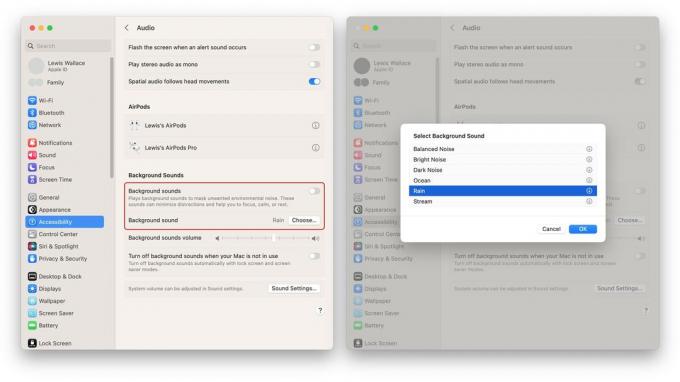
Екранна снимка: Lewis Wallace/Cult of Mac
Ако работите на Mac, може да обмислите възпроизвеждането на тези звуци от компютъра, вместо от телефона.
Релаксиращ начин на работа
Тъй като работя сам от вкъщи и живея в далечния край на улица в гората, нямам никакво бърборене или фонов шум, който да прикривам. Но преди много, много време – преди няколко седмици – работех в офис, така че мога лесно да си представя как някой може да изкара голям пробег от възпроизвеждане на бял шум или звуци от дъжд на iPhone.
Това е доста страхотна функция. Бих искал да видя повече звуци, добавени в бъдеще: гора, силен вятър, кафене, оживена градска улица и може би стая, пълна с бръмчащи и бръмчащи стари компютри.



